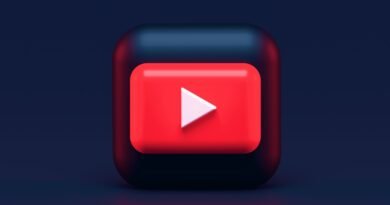Instala ROM Stock para Moto E4 Plus
Hoy te vamos a enseñar a como Instala ROM Stock para Moto E4 Plus en caso que lo necesites por que hiciste root o instaste una rom
En concreto hablamos del Moto E4 Plus en sus variantes con procesador MediaTek, los XT1771, XT1772 y XT1773 ya sea porque le instalamos el recovery TWRP o porque le hicieramos el proceso para rotearlo.
Ahora tenemos la opción de instalar la ROM stock en caso que que nuestro terminal tenga un bootloop o simplemente porque deseamos dejar todo de fábrica.
Afortunadamente el proceso de instalación es mucho más sencillo, pues solo tendremos que reunir ciertos requisitos para hacerlo de forma exitosa:
- Controlador MediaTek USB VCOM
- SP Flash Tools
- Una PC y un cable USB
- ROM Stock
- Backup IMEI (Recomendado tenerlo siempre)
Si tienes dudas sobre el uso de SP Flash Tools, puedes leer su manual de uso antes de iniciar el proceso.
Las ROM Stock disponibles son las siguientes:
- Stock Rom / Firmware Motorola Moto E4 Plus 1 Chip (Single Sim) Android 7.1.1 Nougat (South Africa)
- Stock Rom / Firmware Motorola Moto E4 Plus XT1771 NMA26.42-75 Android 7.1.1 Nougat
- Stock Rom / Firmware Motorola Moto E4 Plus Dual Sim XT1771 Android 7.1.1 Nougat (Russia)
- Stock Rom / Firmware Motorola Moto E4 Plus XT1772 Android 7.1.1 Nougat
- Stock Rom / Firmware Motorola Moto E4 plus XT1773 Android 7.1.1 Nougat
Nuevos Frimwares en este Enlace https://firmware.center/firmware/Motorola/Moto%20E4%20Plus/Stock/
Procedimiento Instala ROM Stock para Moto E4 Plus
1.- Una vez descargada la ROM correspondiente a tu smartphone, descomprime la ROM y abre SP Flash Tools.
2.- En SP Flash Tools, nos dirigimos a las opciones y marcamos las siguientes en la opción Download.
3.- En SP Flash Tools, damos clic a la opción para buscar el Scatter, el cual se localiza dentro de la carpeta de la ROM descomprimida.
4.- Apagamos nuestro smartphone.
5.- En SP Flash Tools, en el tipo de descarga elegimos Download y damos clic.
6.- Conectamos nuestro smartphone previamente apagado, esperamos a que el software lo reconozca y comenzará a flashear. Listo solo espera a que salga la ventana de Ok en SP Flash Tools y puedes desconectar tu Moto E4 Plus y encenderlo.
Video Tutorial
Si te agrada nuestro contenido no olvides seguir visitando nuestro sitio Web Tecnocat al igual seguirnos en nuestras redes sociales Facebook , Twitter e Instagram.